XMind思维导图怎么给添加子标题?
发布时间:2017-01-15 12:47:17 作者:佚名  我要评论
我要评论
XMind思维导图怎么给添加子标题?XMind思维导图想要给绘制好的导图添加子标题,该怎么添加呢?下面我们就来看看详细的教程,需要的朋友可以参考下
使用思维导图对思路进行整理,进行知识管理,可以让知识脉络更加清晰,XMind是一款常用的思维导图制作工具,接下来就来展示一下在XMind中怎样通过鼠标或快捷键添加标题。
1、安装并打开XMind软件,选择第一个模板,模板提供了一个“中心主题”,我们可以以此为中心开始绘制思维导图。


2、将光标移到“中心主题”上,点击右键,选择“插入”“子主题”,就可以在“中心主题”上添加一个二级“子主题”。同样的效果也可以通过敲击“回车”键实现。


3、如果我们要在“子主题”后添加一个三级主题,可以在“子主题”上单击右键,选择“插入”“子主题”,以此类推,可以添加更多级别的子主题。

4、在实际操作中,可以通过快捷键的使用提高操作速度。使用鼠标或方向键选中需要添加下级主题的主题,敲击“Ins”或“Tab”键,就完成了添加子主题的操作。



5、下图就是用XMind制作的读书笔记,通过这个方法可以快速掌握书本内容的整体脉络,同时,快捷键的使用也可以提高制作思维导图的速度。

相关推荐:
相关文章
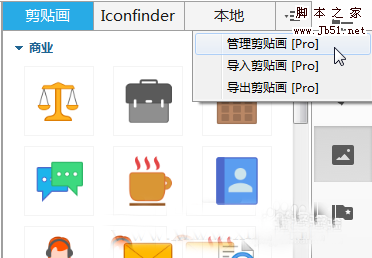 XMind 8中怎么使用剪贴画?XMind 8中想要使用剪贴画,该怎么管理和使用剪切画呢?下面我们就来看看详细的教程,需要的朋友可以参考下2017-01-13
XMind 8中怎么使用剪贴画?XMind 8中想要使用剪贴画,该怎么管理和使用剪切画呢?下面我们就来看看详细的教程,需要的朋友可以参考下2017-01-13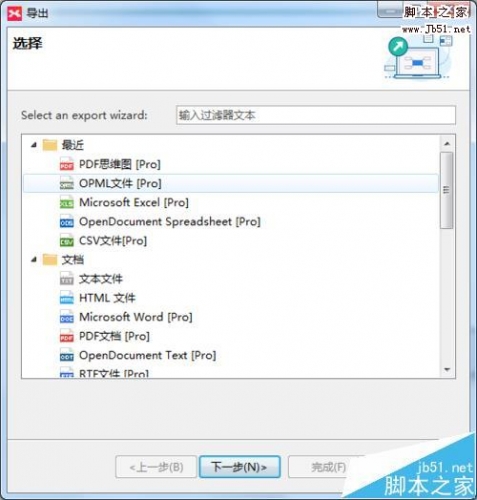 XMind8思维盗图怎么导出?XMind8中绘制了思维导图,想要将思维盗图导出来,除了原来的方法又新增了"Lighten“、“OPML”两种导出方法,下面我们就来看看详细的教程,需要的2017-01-10
XMind8思维盗图怎么导出?XMind8中绘制了思维导图,想要将思维盗图导出来,除了原来的方法又新增了"Lighten“、“OPML”两种导出方法,下面我们就来看看详细的教程,需要的2017-01-10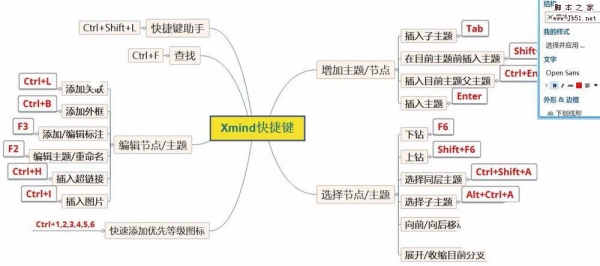 Xmind思维导图怎么对同一层的主题进行修改?Xmind绘制思维导图的时候,想要对一层次的主题或节点的格式进行修改,该怎么编辑呢?下面我们就来看看详细的教程,需要的朋友可2017-01-06
Xmind思维导图怎么对同一层的主题进行修改?Xmind绘制思维导图的时候,想要对一层次的主题或节点的格式进行修改,该怎么编辑呢?下面我们就来看看详细的教程,需要的朋友可2017-01-06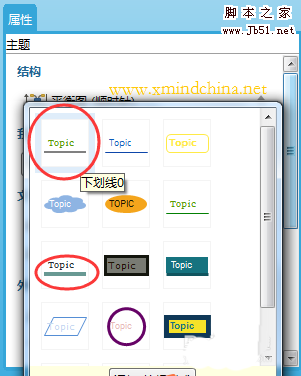 XMind思维导图怎么给主题添加下划线?XMind绘制思维导图的时候,想要给主题设置样式,比如添加下划线,该怎么添加呢?下面我们就来看看详细的教程,需要的朋友可以参考下2017-01-04
XMind思维导图怎么给主题添加下划线?XMind绘制思维导图的时候,想要给主题设置样式,比如添加下划线,该怎么添加呢?下面我们就来看看详细的教程,需要的朋友可以参考下2017-01-04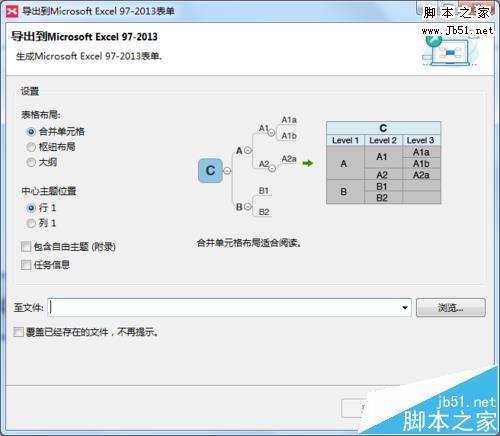 xmind 8思维导图怎么导出到excel格式?xmind 8绘制思维导图的时候,想要都出来供excel使用,该怎么导出excel格式呢?下面我们就来看看详细的设置方法,需要的朋友可以参考2016-12-14
xmind 8思维导图怎么导出到excel格式?xmind 8绘制思维导图的时候,想要都出来供excel使用,该怎么导出excel格式呢?下面我们就来看看详细的设置方法,需要的朋友可以参考2016-12-14 XMind 8主题怎么设置格式?XMind中思维导图的主题属性已经变成了格式,该怎么设置主题的格式呢?下面我们就来看看详细的教程,需要的朋友可以参考下2016-12-07
XMind 8主题怎么设置格式?XMind中思维导图的主题属性已经变成了格式,该怎么设置主题的格式呢?下面我们就来看看详细的教程,需要的朋友可以参考下2016-12-07- XMind绘制思维导图怎么设置自动保存?XMind在绘制思维导图的时候,为了仿制xmind意外关闭,我们可以设置每隔几分钟自动保存一次,下面我们就来看看详细的设置教程,需要的2016-11-14
- XMind8怎么给思维导图添加资源?XMind8中想要添加一些贴画,图标,风格、样式、模板等资源,该怎么添加呢?下面我们就来看看详细的添加教程,需要的朋友可以参考下2016-11-09
- XMind8思维导图主界面工作区该怎么调整?经常使用XMind8绘制思维导图,想在想设置一下工作区域,该怎么调整呢?下面我们就来看看详细的教程,需要的朋友可以参考下2016-11-08
- XMind思维导图怎么使用高级过滤功能?XMind绘制思维导图的时候想快速的浏览某些特定的信息,我们就可以通过高级过滤功能来实现,下面分享使用教程,需要的朋友可以参考下2016-11-04



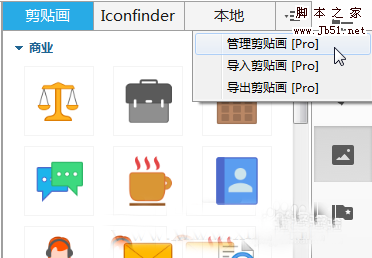
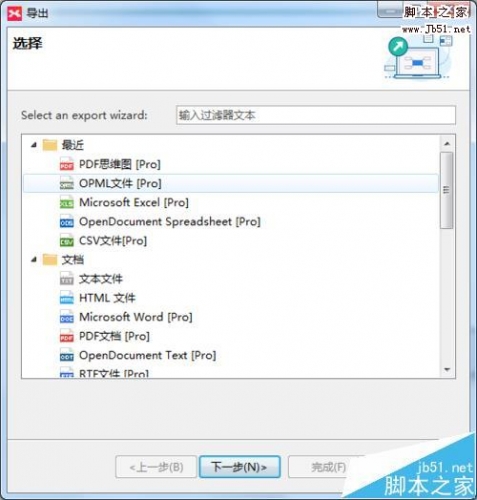
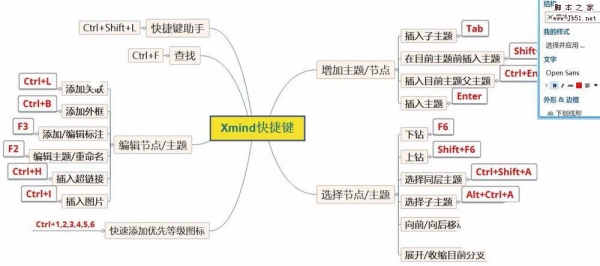
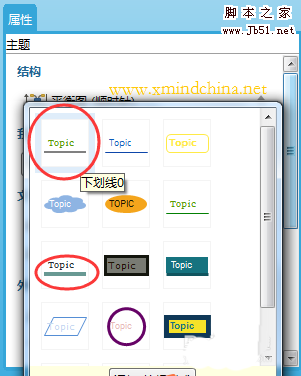
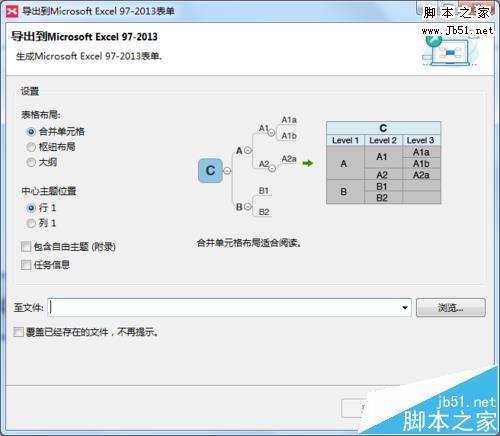

最新评论